Bearbeiten von Vorlagen - Online-Projekteinstellungen
Dieser Bereich enthält verschiedene Einstellungen zum Anpassen von Online-Projekten. Diese Einstellungen werden in Online-Projekten verwendet, die über die Projektvorlage erstellt wurden.
Ein Online-Projekt durchläuft immer einen Workflow mit Übersetzung und einer oder zwei Überprüfungsphasen. Dies können Sie hier nicht ändern. Hier können Sie Folgendes ändern:
- Ob oder ob nicht Teammitglieder in verschiedenen Rollen zeitgleich arbeiten können
- Wie sorgfältig Teammitglieder ihre Arbeit überprüfen müssen
- Ob oder ob nicht Teammitglieder externe Online-Ressourcen, z. B. maschinelle Übersetzung, nutzen können
- Was passiert, wenn Benutzer ein Projekt auschecken
- Wie Teammitglieder über den Chat und Diskussionen kommunizieren können
Nur in Projekt-Manager-Edition: In memoQ translator pro können Sie keine Online-Projekte verwalten. Dazu benötigen Sie die Projekt-Manager-Edition.
Navigation
Öffnen Sie die Ressourcenkonsole. Wählen Sie Projektvorlagen aus. Wählen Sie die zu bearbeitende Vorlage aus. Klicken Sie unterhalb der Liste auf Bearbeiten.
Für Online-Projekte: Erstellen und bearbeiten Sie eine Vorlage auf dem Server. Wählen Sie zunächst oben in der Ressourcenkonsole einen Server und danach eine Vorlage aus.
Öffnen Sie das Auge: Diese Aktion ist nicht verfügbar, wenn Sie die "lokale" Variante des Fensters Projektvorlage bearbeiten verwenden. Wenn das Auge in der oberen rechten Ecke geschlossen ist, klicken Sie darauf.
Klicken Sie links auf Online-Projekteinstellungen. Der Bereich Online-Projekteinstellungen wird angezeigt.
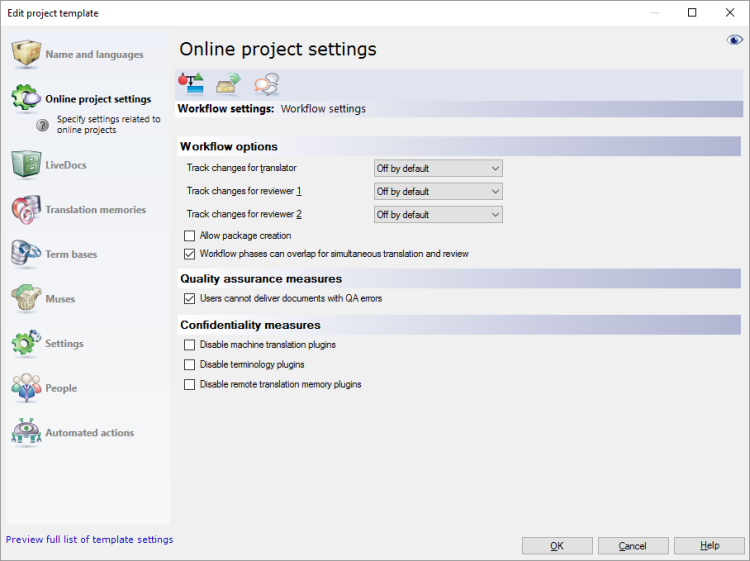
Möglichkeiten
Sie können Fragen im Hinblick auf den Auftrag klären, sodass Sie memoQ optimal für Ihre jeweilige Vorgehens- und Arbeitsweise nutzen können.
Bei Überprüfern ist es normal, dass sie die Änderungen nachverfolgen, während sie eine Übersetzung bearbeiten.
Bei Übersetzern ist dies weniger üblich, aber wenn es für die meisten Segmente einen Treffer gibt, ist es sinnvoll nachzuverfolgen, was geändert werden muss.
Normalerweise werden die Änderungen in memoQ nicht nachverfolgt, aber Übersetzer und Überprüfer können es im Projekt einschalten. Sie können es standardmäßig einschalten und Sie können verhindern, dass die Projektteilnehmer es ein- oder ausschalten.
Hierfür benötigen Sie die Registerkarte Workflow-Einstellungen. Klicken Sie im Bereich Online-Projekteinstellungen auf das erste Symbol:
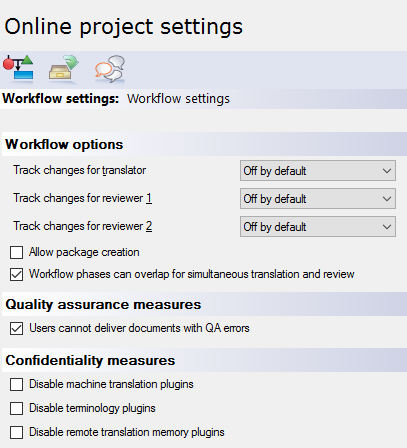
Für jede Rolle können Sie eine von vier Einstellungen auswählen. Verwenden Sie die Dropdown-Liste Änderungen nachverfolgen für Übersetzer, Änderungen nachverfolgen für Überprüfer 1 oder Änderungen nachverfolgen für Überprüfer 2.
- Standardmäßig Aus: Dies ist die Standardeinstellung. Die Nachverfolgung von Änderungen ist ausgeschaltet, aber der Übersetzer oder Überprüfer kann sie einschalten.
- Standardmäßig Ein: Die Nachverfolgung von Änderungen ist eingeschaltet, aber der Übersetzer oder Überprüfer kann sie ausschalten.
- Aus: Die Nachverfolgung von Änderungen ist ausgeschaltet und der Übersetzer oder Überprüfer kann sie nicht einschalten.
- Ein: Die Nachverfolgung von Änderungen ist eingeschaltet und der Übersetzer oder Überprüfer kann sie nicht ausschalten.
Dies können Sie mithilfe der Workflow-Einstellungen beantworten. Klicken Sie im Bereich Online-Projekteinstellungen auf das erste Symbol:
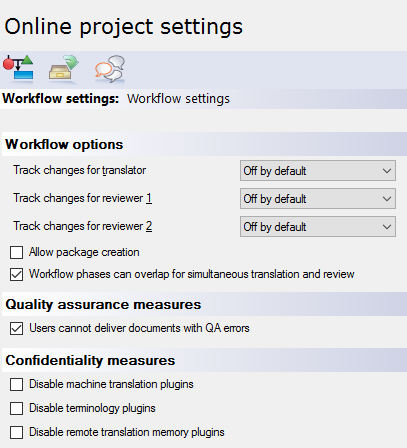
Durch Aktivieren oder Deaktivieren der Kontrollkästchen unter Workflow-Einstellungen können Sie die folgende Frage beantworten.
Frage: Arbeiten Übersetzer und Überprüfer gleichzeitig am selben Dokument?
- Ja: Deaktivieren Sie das Kontrollkästchen Paketerstellung zulassen. Oder stellen Sie sicher, dass es deaktiviert ist. Aktivieren Sie das Kontrollkästchen Workflow-Phasen können sich für gleichzeitige Übersetzung und Überprüfung überschneiden.
Die Standardantwort lautet "Ja": Eine Projektvorlage – und ein Online-Projekt – wird zunächst so eingerichtet. Der Preis dafür: Alle Benutzer müssen permanent online sein, während sie an dem Auftrag arbeiten.
- Nein – oder sie würden es tun, aber einige Benutzer können nicht permanent online sein: Aktivieren Sie das Kontrollkästchen Paketerstellung zulassen. Dadurch wird das Kontrollkästchen Workflow-Phasen können sich für gleichzeitige Übersetzung und Überprüfung überschneiden deaktiviert. Wenn Sie die Paketerstellung zulassen, können Benutzer Übersetzungspakete vom Online-Projekt herunterladen. Die Pakete werden auf ihre Computer importiert, und die Benutzer können offline an dem Projekt arbeiten.
Die Paketerstellung muss vorbereitet werden: Das Zulassen der Paketerstellung im Online-Projekt allein genügt nicht. Für jeden Benutzer muss die Verwendung von Paketen zugelassen werden. Diese Berechtigung können Sie den Benutzern in ihrem jeweiligen memoQ-Server-Benutzerkonto erteilen.
Arbeit an Subvendor-Gruppen senden? Keine Verwendung von Paketen: Stellen Sie sicher, dass das Kontrollkästchen Paketerstellung zulassen deaktiviert ist. Andernfalls können Sie Dokumenten keine Subvendor-Gruppen zuweisen.
Dies können Sie mithilfe der Workflow-Einstellungen angeben. Klicken Sie im Bereich Online-Projekteinstellungen auf das erste Symbol:
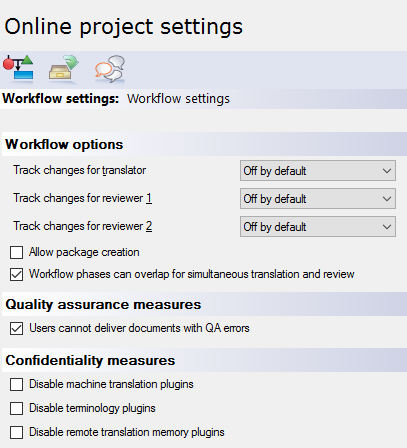
Durch Aktivieren oder Deaktivieren des Kontrollkästchens unter Qualitätssicherungsmaßnahmen können Sie die folgende Frage beantworten.
Frage: Wer überprüft Warnungen hinsichtlich der Qualitätssicherung? Der Übersetzer oder der Überprüfer?
- Übersetzer: So legen Sie fest, dass der Übersetzer alle Warnungen hinsichtlich der Qualitätssicherung überprüft: Aktivieren Sie das Kontrollkästchen Benutzer kann keine Dokumente mit QA-Fehlern liefern. Dies ist die Standardeinstellung: Wenn Sie dies nicht festlegen möchten, müssen Sie das Kontrollkästchen deaktivieren. Der Übersetzer kann erst auf Liefern klicken, nachdem alle automatischen QA-Warnungen korrigiert oder verworfen wurden.
- Überprüfer: Deaktivieren Sie das Kontrollkästchen Benutzer kann keine Dokumente mit QA-Fehlern liefern. Der Übersetzer kann unabhängig von der Anzahl der in einem Dokument vorhandenen aktiven QA-Warnungen auf Liefern klicken. Sie können so vorgehen, wenn Überprüfer in Ihrer Organisation die Möglichkeit haben, die Warnungen zu beheben.
Dies können Sie mithilfe der Workflow-Einstellungen angeben. Klicken Sie im Bereich Online-Projekteinstellungen auf das erste Symbol:
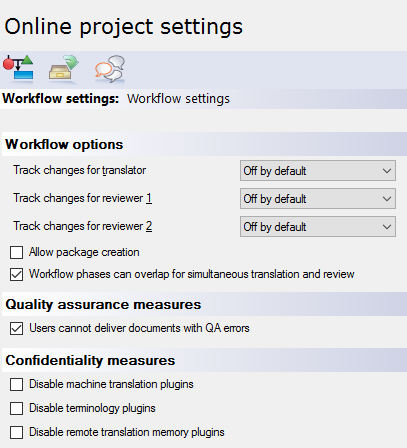
Durch Aktivieren oder Deaktivieren der Kontrollkästchen unter Workflow-Einstellungen können Sie die folgende Frage beantworten.
Frage: Ist das Ausgangsmaterial vertraulich oder gar geheim?
In memoQ können bei der Übersetzung verschiedene Online-Ressourcen (maschinelle Übersetzung, Terminologieservices, Online-Translation-Memories) genutzt werden. Dabei werden jedoch vollständige Segmente an öffentliche Websites gesendet. Wenn das Ausgangsmaterial vertraulich ist, verstößt dies unter Umständen gegen die Geheimhaltungsvereinbarung mit Ihrem Kunden. Sie können verhindern, dass Übersetzer und Überprüfer diese Services im entsprechenden Projekt nutzen.
- Vertrauliches oder geheimes Material: Aktivieren Sie die Kontrollkästchen Maschinelle-Übersetzungs-Plugins deaktivieren, Terminologie-Plugins deaktivieren und Remote Translation-Memory-Plugins deaktivieren. Zunächst können Benutzer in memoQ diese Services abrufen. Wenn jedoch diese Kontrollkästchen aktiviert sind, werden die einzelnen memoQ-Desktopanwendungen der Benutzer nicht mit den Services verbunden. Zur Wahrung der Geheimhaltung sollten Sie alle diese Einstellungen aktivieren.
Sie können die Nutzung dieser Services auch unterbinden, wenn Sie steuern möchten, welche Ressourcen Übersetzer und Überprüfer verwenden. Möglicherweise benötigen Sie dies zur besseren Qualitätskontrolle.
- Das Material ist nicht vertraulich, Sie möchten jedoch keine maschinelle Übersetzung zulassen: Aktivieren Sie das Kontrollkästchen Maschinelle-Übersetzungs-Plugins deaktivieren, und lassen Sie die anderen Kontrollkästchen deaktiviert.
- Kein vertrauliches Material: Lassen Sie alle Kontrollkästchen deaktiviert, es sei denn, Sie möchten aus Qualitätsgründen steuern, welche Ressourcen Übersetzer verwenden.
Wenn ein Übersetzer oder ein Überprüfer ein Projekt auscheckt, werden die Dokumente heruntergeladen, die sie bearbeiten sollen. Je nach den Einstellungen werden auch Translation Memories und Termdatenbanken heruntergeladen.
Dies können Sie auf der Registerkarte Checkout-Optionen angeben. Klicken Sie im Bereich Online-Projekteinstellungen oben auf das zweite Symbol.
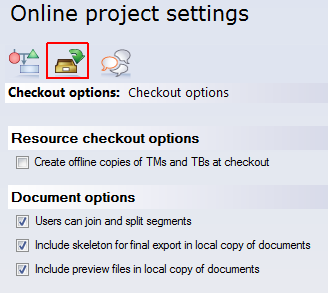
Wenn die Netzwerkverbindung zwischen dem Übersetzer und Ihrem Server langsam sein kann, aktivieren Sie das Kontrollkästchen Offline-Kopien von TMs und TDs beim Checkout erstellen. Wenn das Projekt ausgecheckt wird, werden in memoQ die Translation Memories und Termdatenbanken heruntergeladen. Das Auschecken dauert länger, und die Benutzer benötigen mehr Speicherplatz auf ihren Computern – allerdings werden Vorschläge in memoQ schneller angezeigt. Normalerweise werden in memoQ keine Translation Memories und Termdatenbanken heruntergeladen.
LiveDocs-Korpora werden nie heruntergeladen.
Über die Dokumentoptionen kann jeder Benutzer normalerweise Segmente teilen und zusammenfügen, die abgeschlossene Übersetzung exportieren und die Vorschau für jedes heruntergeladene Dokument anzeigen. Für gewöhnlich besteht kein Grund dazu, diese Optionen zu deaktivieren. Hier einige Ausnahmen:
- Wenn es wichtig ist, dass Ausgangssegmente in allen Zielsprachen gleich bleiben: Deaktivieren Sie das Kontrollkästchen Benutzer können Segmente trennen und zusammenfügen. Dies kann in Projekten mit mehreren Zielsprachen nützlich sein.
- Wenn die Dokumente so vertraulich sind, dass Benutzer sie nicht auf ihre Computer exportieren können sollen: Deaktivieren Sie das Kontrollkästchen Strukturdatei für den finalen Export der lokalen Kopie der Dokumente einschließen. In diesem Fall müssen Sie jedes Dokument über das Fenster "memoQ-Online-Projekt" herunterladen.
- Wenn die Netzwerklast beim Auschecken von Projekten minimiert werden muss: Deaktivieren Sie die Kontrollkästchen Strukturdatei für den finalen Export der lokalen Kopie der Dokumente einschließen und Vorschaudateien in lokaler Kopie der Dokumente einschließen.
Das Auschecken ist ab memoQ 7.8.153 verschlankt: Die "Strukturdatei" (erforderliche Daten für den Dokumentexport) und die Vorschaudaten werden beim Auschecken des Projekts nicht heruntergeladen. Sie werden später heruntergeladen, wenn sie benötigt werden. Die Vorschau wird heruntergeladen, wenn der Benutzer ein Dokument erstmalig öffnet. Die "Strukturdatei" wird heruntergeladen, wenn der Benutzer das übersetzte Dokument exportiert.
Wenn im Projekt Pakete verwendet werden, ändert sich die Registerkarte Checkout-Optionen:
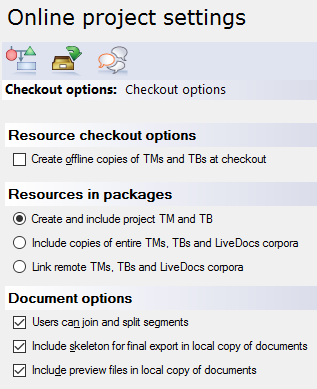
Arbeiten mit Paketen: Aktivieren Sie auf der Registerkarte Workflow-Einstellungen das Kontrollkästchen Paketerstellung zulassen. Weitere Informationen erhalten Sie im ersten Abschnitt in diesem Thema.
Wenn in einem Projekt Pakete verwendet werden, können Benutzer das Projekt entweder auschecken oder ein Paket herunterladen, das wie ein Übersetzungspaket auf ihre Computer importiert wird.
Sie können festlegen, was in einem Paket enthalten ist. Ihnen stehen drei Auswahlmöglichkeiten zur Verfügung:
- Projekt-TM und -TD erstellen und einbeziehen: Ein Projekt-TM ist ein Translation Memory, das Segmente aus den TMs im Projekt enthält. Dabei handelt es sich um die Segmente, die mit mindestens einem Segment im Projekt übereinstimmen. Die Projekt-TD ist eine Termdatenbank, die Einträge aus allen TDs im Projekt enthält. Dies sind die Einträge, die als Lookup-Ergebnisse aus den Dokumenten aus den TDs zurückgegeben werden. Kurz gesagt können Benutzer ein minimales TM und eine minimale TD herunterladen, die alle Segmente und Einträge enthalten, die zu Beginn des Projekts vorhanden sind. Diese TMs und TDs enthalten jedoch nicht die Einträge, die in den "Live"-TMs und -TDs des Projekts gespeichert werden. Somit fehlen sehr viele Einträge aus den TMs, die bei der Konkordanzsuche gefunden werden könnten. Die Benutzer haben jedoch über das Netzwerk Zugriff auf die "Original"-TMs und -TDs. Dies ist die Standardeinstellung.
- Kopien der gesamten TMs, TDs und LiveDocs-Korpora einbeziehen: Alle TMs, TDs und LiveDocs-Korpora des Projekts werden mit dem Paket heruntergeladen. Dies kann eine immense Menge an Daten sein, deren Download lange dauert und die sehr viel Speicherplatz belegen. Wählen Sie diese Option nur aus, wenn die Netzwerkverbindung zwischen den Benutzern und dem memoQ-Server so schlecht ist, dass sie andernfalls keine Vorschläge erhalten. Termdatenbanken aus QTerm werden dem Paket nicht hinzugefügt, sondern nur mit diesem verknüpft (genau wie beim Auswählen der nächsten Option).
- Link zu remoten TMs, TDs und LiveDocs-Korpora: Das Paket enthält keinerlei Ressourcen. Wenn Sie das Projekt importieren, wird jedoch eine Verbindung mit den Online-Translation-Memories, Online-Termdatenbanken und LiveDocs-Korpora hergestellt. Übersetzer müssen online sein, um Ergebnisse zu erhalten. Dieses Paket wird allerdings am schnellsten heruntergeladen und belegt den geringsten Speicherplatz.
Alle anderen Einstellungen sind identisch für alle Online-Projekte. Weitere Informationen erhalten Sie im vorherigen Abschnitt in diesem Thema.
Normalerweise können sie das nicht. Dies können Sie jedoch auf der Registerkarte Kommunikation aktivieren.
Klicken Sie im Bereich Online-Projekteinstellungen auf das dritte Symbol:
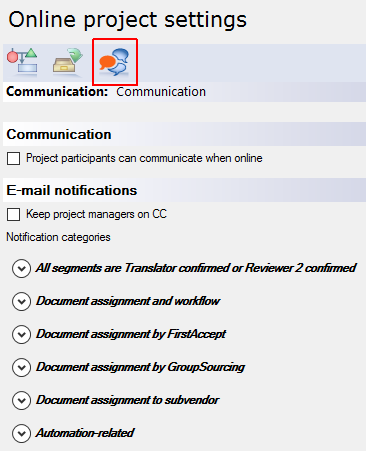
Aktivieren Sie das Kontrollkästchen Projektteilnehmer können miteinander kommunizieren, wenn sie online sind.
Wenn sich in einem Online-Projekt Änderungen ergeben, sendet der memoQ-Server E-Mails an Übersetzer, Überprüfer und Projekt-Manager.
- Übersetzer erhalten eine E-Mail, wenn ihnen ein Auftrag oder ein Dokument zugewiesen wird oder ein Liefertermin ansteht.
- Überprüfer erhalten eine E-Mail, wenn die Arbeit eines Übersetzers gelesen werden muss und der Übersetzer seinen Auftrag abgeschlossen hat.
- Projekt-Manager erhalten eine E-Mail, wenn ein Übersetzer oder ein Überprüfer einen Auftrag annimmt oder beendet hat – oder bei Unannehmlichkeiten, z. B. wenn ein Übersetzer einen Liefertermin verpasst.
Projekt-Manager können E-Mails zu allen Kategorien erhalten.
Der memoQ-Server sendet E-Mails, wenn das Online-Projekt in Bearbeitung ist.
Starten Sie das Projekt, damit Benachrichtigungen gesendet werden können. Sie können ein Projekt nicht über die Vorlage starten. Wenn Sie ein Projekt starten möchten, öffnen Sie es im Fenster memoQ-Online-Projekt, und klicken Sie dann auf die Schaltfläche Starten.
Normalerweise sendet der memoQ-Server die E-Mails an alle Personen, die von der Änderung betroffen sind.
Wählen Sie zuerst die Ereignisse aus, bei denen E-Mails gesendet werden sollen. Unter E-Mail-Benachrichtigungen stehen sechs Kategorien zur Verfügung. Klicken Sie auf eine Kategorie, um die zugehörigen Ereignisse anzuzeigen:
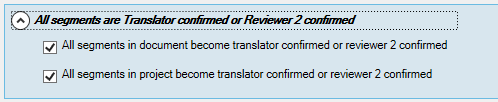
Oder:
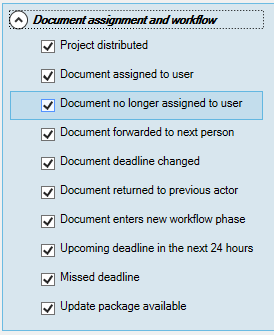
Normalerweise werden E-Mails zu jeder Änderung gesendet. Wenn keine E-Mails zu einem bestimmten Ereignis gesendet werden sollen, deaktivieren Sie das entsprechende Kontrollkästchen.
Legen Sie dann fest, ob Projekt-Manager Benachrichtigungen zu allen Kategorien erhalten sollen.
- So werden Projekt-Manager über alle Ereignisse benachrichtigt: Aktivieren Sie das Kontrollkästchen Projektmanager in CC setzen.
Einsehen der E-Mail-Texte: Sie können die Textinhalte der E-Mails überprüfen und ändern. Diese sind serverspezifisch und nicht projektspezifisch. So können Sie sich die E-Mail-Vorlagen ansehen: Öffnen Sie Server-Administrator, und wählen Sie Konfiguration und Protokollierung aus. Klicken Sie auf die Registerkarte E-Mail-Vorlagen. Wählen Sie in der Tabelle ein Ereignis aus. Klicken Sie neben dem Ereignis auf Test, um eine Beispiel-E-Mail an Sie selbst zu senden. (Geben Sie zunächst im Feld Empfänger Ihre E-Mail-Adresse ein.) So ändern Sie den Text: Klicken Sie auf Bearbeiten.
Abschließende Schritte
So richten Sie andere Optionen ein: Klicken Sie im Fenster Projektvorlage bearbeiten auf eine andere Kategorie.
So fügen Sie dem Projekt Personen hinzu: Klicken Sie auf Personen, und fügen Sie der Projektvorlage Benutzer hinzu.
So speichern Sie die Projektvorlage: Klicken Sie auf OK.
So kehren Sie zur Ressourcenkonsole zurück, ohne die Projektvorlage zu ändern: Klicken Sie auf Abbrechen.